3 界面控件操作规则介绍
1 触发控件事件
设定目标控件的触发事件。用当前控件,来执行目标事件的事件执行。
需求:打开一个界面的时候自动弹出众包平台网站。
示例:在窗体加载事件里面,添加一个触发控件的规则,触发控件选择触发按钮,事件选择单击事件,然后在触发按钮上添加打开链接地址的规则,打开该页面的时候会自动跳转到“http://www.vtoone.com/“的页面。
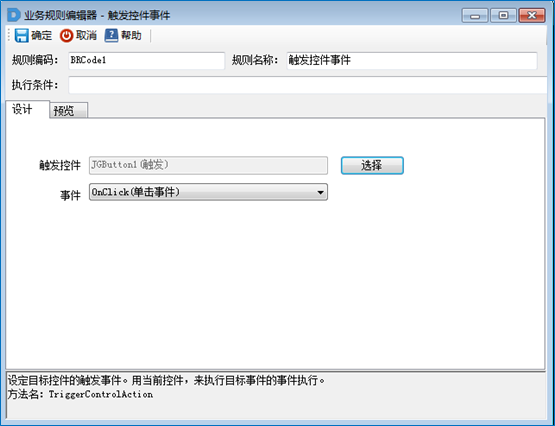
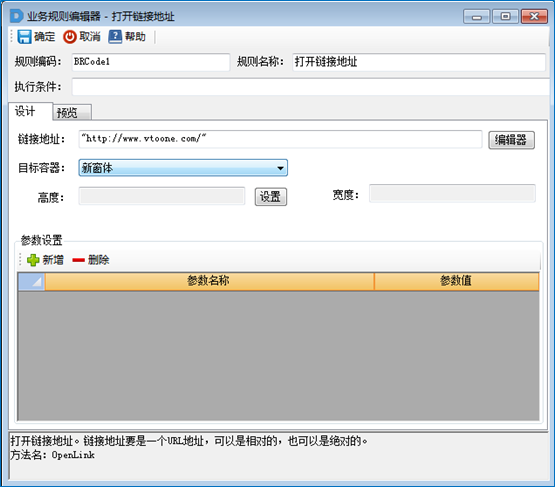
2 附件操作
附件操作,包括上传、下载、删除、预览(Word、PPT、PDF、Excel、图片等类型可以预览)。上传:要选择一个文件上传控件。下载/删除/预览:指定保存附件ID的字段名称。
需求:上传照片等。
示例:先添加一个文件控件,添加附件操作规则,操作功能选择上传,在文件列表里面把文件控件选择到选择里面去。
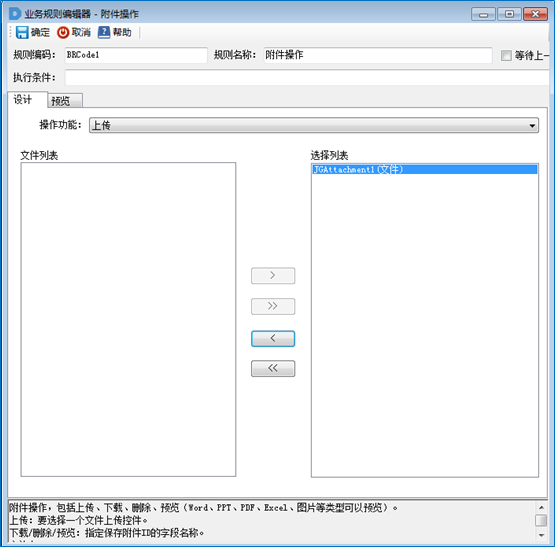
效果如下:
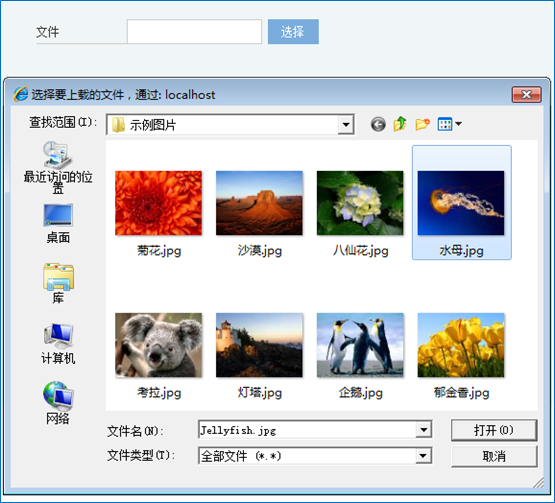
3 光标跳转控制
光标跳转控制。
需求:打开页面的时候就可以直接输入姓名进行搜索等一系列的操作。
示例:在窗体加载事件里面添加规则光标跳转控制规则,规则配置如下:在组件控件选择请输入姓名的文本框按钮。
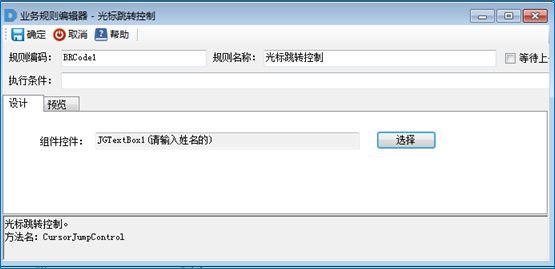
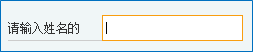
4 控件属性设置
控件属性设置。满足条件列表中的条件,才会执行属性设置。可以设置多个条件,条件之间是相互独立的。
需求:在保存成绩前。判断语文,数学,英语是否都是正数。
示例:在保存按钮添加控件属性设置的规则,规则的设置如下:
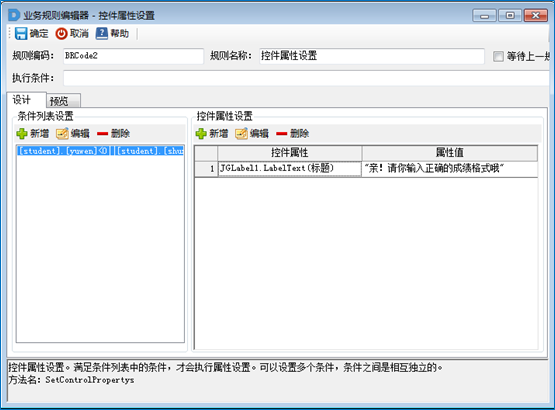
条件列表设置如下: [student].[yuwen]<0||[student].[shuxue]<0||[student].[english]<0 (表示判断语文,数学,英语的成绩是否都是负数)
控件属性设置如下:控件属性设置为:标签的标题字段。属性值输入你想提示的字符。
单击保存前:
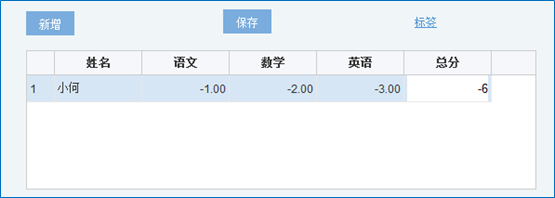
单击保存后:
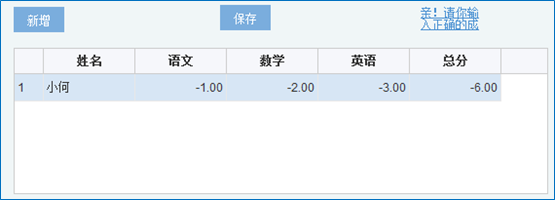
5 控制控件的只读、使能、显示
控制控件的只读、使能、显示。
需求:学生的表的总成绩是由语文+数学+英语计算得到的,不能由用户输入而改变它的值。所以总成绩得设置为只读。
示例:把学生的总成绩添加一个控制控件的只读、使能、显示的规则。设置控件里面选择总分字段。
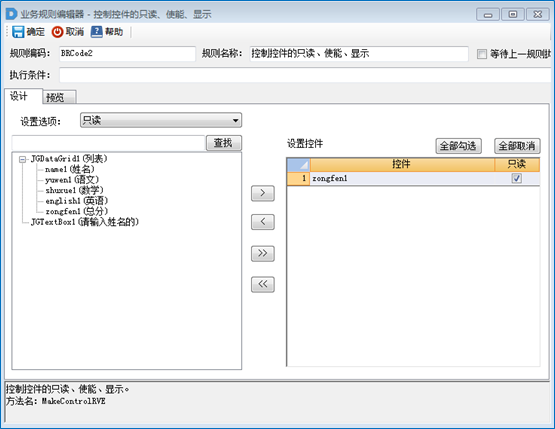
6 清空控件数值
清空指定控件的值。
需求:输入要搜索的东西以后,得到搜索的结果,输入框的输入字段清空(在请输入姓名的文本框搜索控件里面,输入了姓名,单击搜索以后,把你输入的名字信息给消除)。
示例:在查找后面添加清空控件规则。组件中的控件把请输入姓名文本框添加进去,当点击搜索以后得到搜索的结果,文本框被清空。
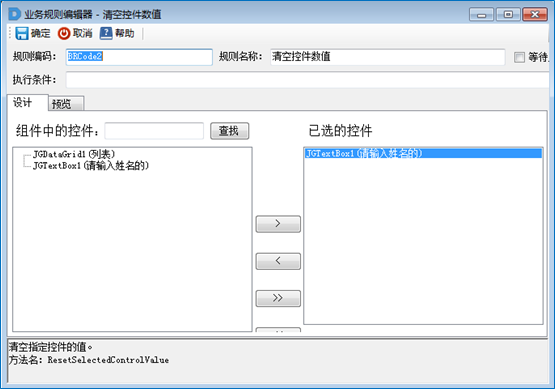
7 树节点展开/折叠
对树控件中的树节点进行展开、折叠操作。如果是动态加载树,展开的时候会自动加载数据。动态树配置此规则时要注意性能问题。
需求:展开与折叠省市。
示例:新增两个按钮,取名为展开与折叠。
在展开按钮中添加规则:树节点展开/折叠,规则配置如下:树控件里面选择需要展开的树控件。操作类型:在完全展开选中节点前面打勾。
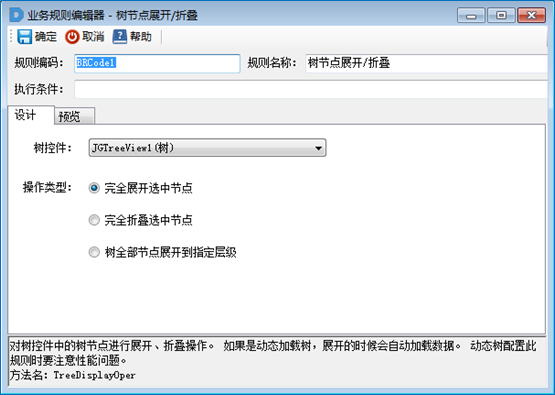
在折叠按钮中添加规则:树节点展开 /折叠,规则配置如下:树控件里面选择需要展开的树控件。操作类型:在完全折叠选中节点打勾。
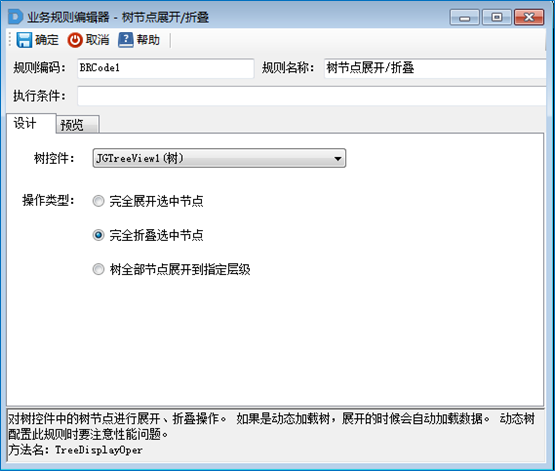
结果如下:单击展开:
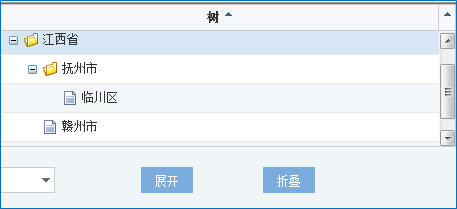
单击折叠:
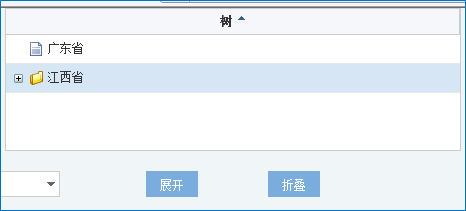
8 刷新控件的候选项
刷新控件的候选项,对下拉框、多选组、单选组有效。比如下拉选择省份后,要刷新市下拉框的内容。
需求:更改完省市的数据以后,下拉框自动刷新出更新的数据。
示例:在保存按钮新增刷新控件的候选项的规则。
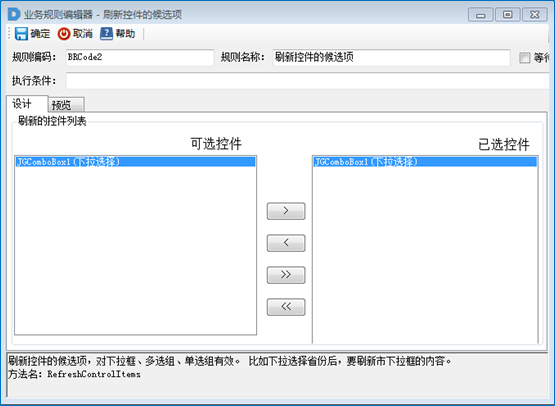
点击保存按钮前:
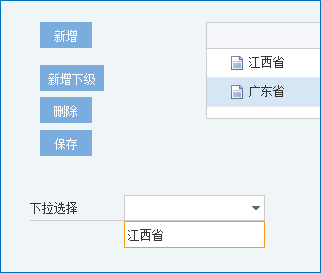
点击保存以后:广东省也加上去了。
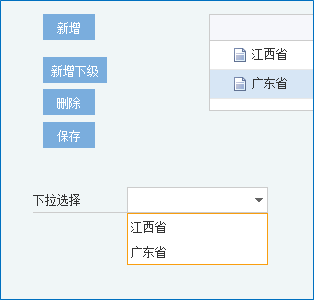
9 页签显示控制
控制页签控件的页签显示或隐藏。在列中最后一个出现的非隐藏页签将会被设置当前显示页签。
需求:显示和隐藏页签。
示例:添加一个页签,同时添加两个按钮,分别取名,显示页签与隐藏页签。
组件页签列表选择页签,隐藏页签在是否隐藏勾上,显示页签不勾
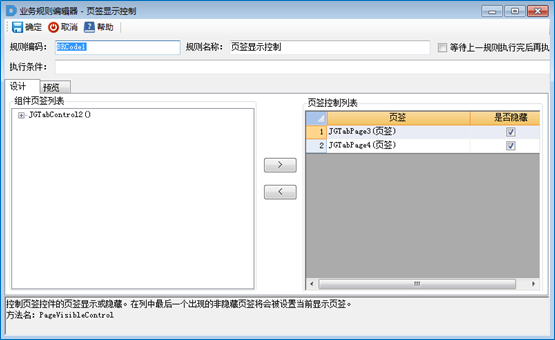
效果如下,隐藏页签:
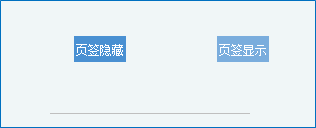
显示页签:
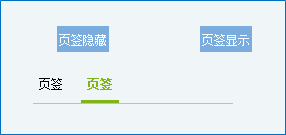
 关注微信公众号
关注微信公众号